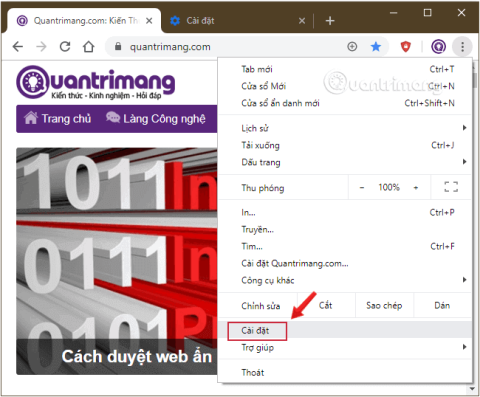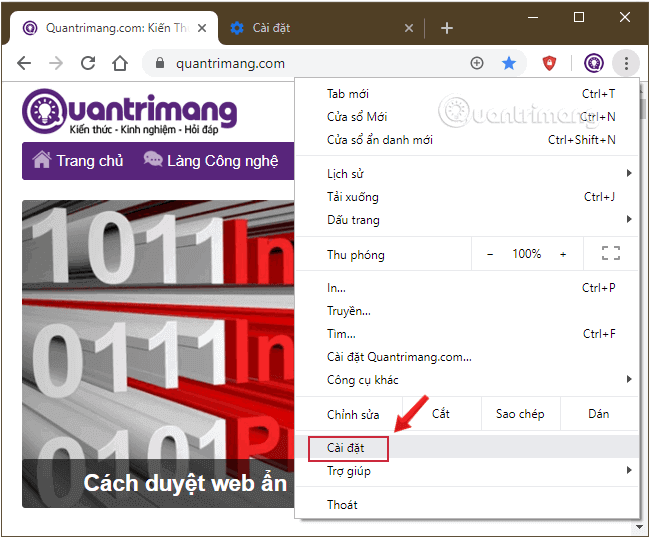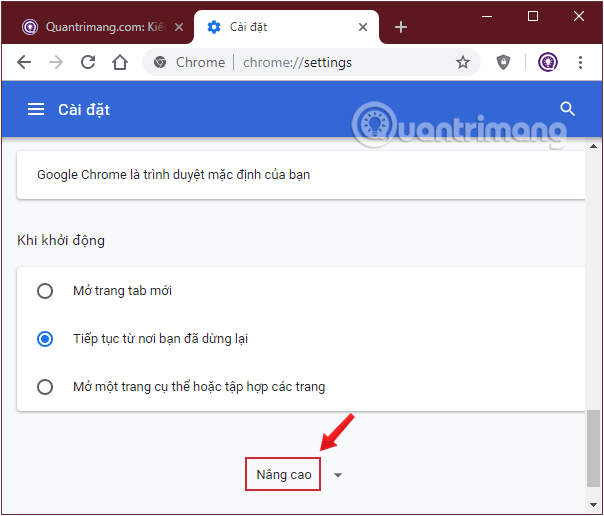Google Chrome je jedným z najlepších prehliadačov, ktoré môžete použiť, pretože je rýchly, plnohodnotný a má veľa užitočných rozšírení. Počas používania však prehliadač Chrome niekedy narazí na problémy s výkonom, menšie chyby, ktoré spôsobujú spomalenie prehliadača, zamrznutie, automatické opätovné načítanie kariet, zlyhanie prehliadača Chrome ...
Ak ste trpezliví, môžete si nájsť čas na opravu, aby Chrome bežal rýchlejšie , alebo ešte rýchlejšie obnoviť Chrome na pôvodné nastavenia, čo pomôže rýchlo preinštalovať a obnoviť všetky predvolené nastavenia prehliadača, aby sa problém vyriešil. opraviť všetky problémy .
V tomto návode sa dozviete o krokoch na obnovenie predvolených nastavení prehliadača Chrome v počítači .
Ako obnoviť továrenské nastavenia prehliadača Chrome
Krok 1: Najprv otvorte prehliadač a kliknite na ikonu 3 zvislých bodiek v pravom hornom rohu obrazovky, otvorte Nastavenia.
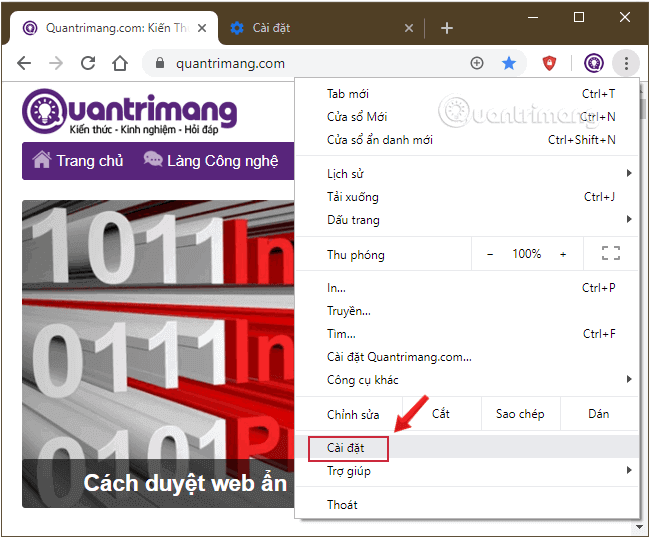
Prejdite do Nastavenia v prehliadači Chrome
Krok 2: Posuňte zobrazenie nadol a kliknutím na položku Rozšírené zobrazte Rozšírené nastavenia.
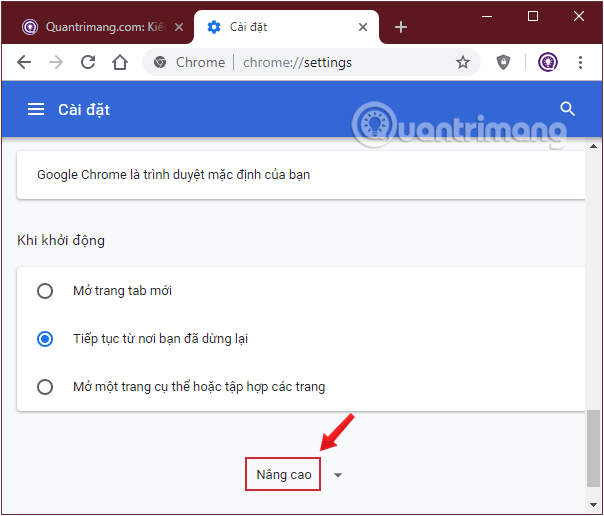
Posuňte zobrazenie nadol a kliknite na položku Rozšírené
Krok 3: Ďalej prejdite nadol po obrazovke, nájdite a vyberte možnosť Obnoviť a vyčistiť → Obnoviť nastavenia na výrobné nastavenia a kliknutím na Obnoviť nastavenia vráťte prehliadač Chrome do pôvodného stavu.

Vyberte možnosť Obnoviť a vyčistiť Obnoviť nastavenia na výrobné nastavenia
Existuje aj ďalší spôsob, ako obnoviť Chorme, a to prístupom na nižšie uvedený odkaz a kliknutím na tlačidlo Obnoviť nastavenia pre obnovenie.
chrome://settings/resetProfileSettings

Prejdite na stránku chrome://settings/resetProfileSettings
Tým sme dokončili proces obnovy prehliadača. Po kliknutí na tlačidlo Obnoviť nastavenia sa predchádzajúce nastavenia, ako napríklad vyhľadávací nástroj, domovská stránka a nová karta, vrátia do pôvodného stavu, ako pri preinštalovaní.
Po dokončení krokov prehliadač Google Chrome obnoví predvolené nastavenia, zakáže rozšírenia, odstráni údaje uložené vo vyrovnávacej pamäti, ako sú súbory cookie, ale vaše záložky, história a heslá zostanú uložené.
Tento návod sme urobili v systéme Windows 10, ale vyššie uvedené kroky môžete použiť na použitie v systéme Windows 8.1, Windows 7 a ďalších platformách, ako je macOS.
Ak sa často stretávate s problémami s prehliadačom Chrome, pošlite otázku na stránku Quantrimang.com v sekcii komentárov nižšie!
Preskúmajte viac:
Zabávať sa!